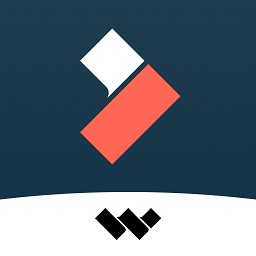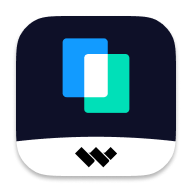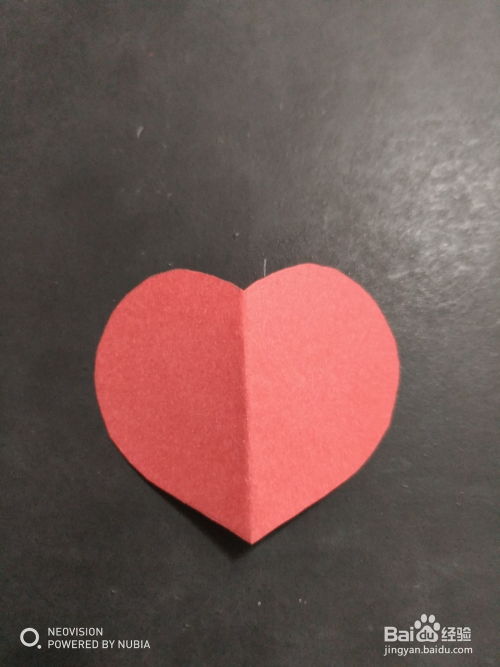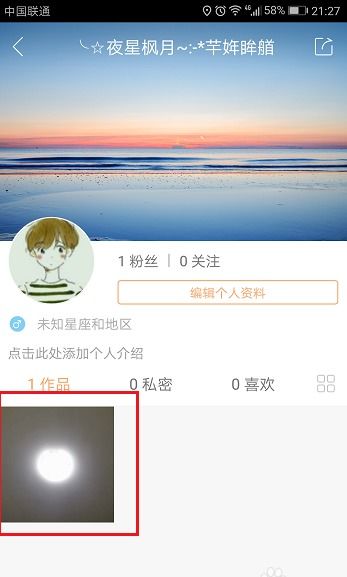万兴喵影怎么剪切视频?
万兴喵影作为一款功能强大的视频编辑软件,受到了众多用户的青睐。无论是想要剪辑出令人瞩目的短视频,还是制作一部完整的专业电影,万兴喵影都能提供丰富的功能和工具。接下来,我们就来详细讲解一下如何使用万兴喵影来剪切视频。

首先,你需要确保已经在你的电脑上安装了万兴喵影软件。打开软件后,你会看到一个整洁而直观的工作界面。点击界面左上角的“导入素材”按钮,你可以从电脑中选择想要编辑的视频文件。选择完毕后,将视频文件拖拽至时间线上,这样你就开始了视频编辑的第一步。

1. 导入视频文件
万兴喵影支持多种视频格式的导入,比如MOV、MP4和MTS等。导入视频文件后,你可以在时间线上看到视频片段的缩略图。此时,你可以拖动视频片段来调整其在时间线上的位置,或者对视频片段进行基本的预览。
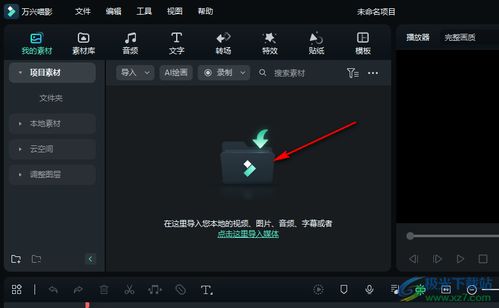
2. 剪切视频片段的开头和结尾
如果你需要从视频的开头或结尾进行剪切,只需将鼠标悬停在时间轴中视频片段的左边缘或右边缘上。当鼠标悬停在这些边缘上时,你会看到一个剪刀图标出现。点击剪刀图标,视频片段的开头或结尾部分就会被剪切掉。
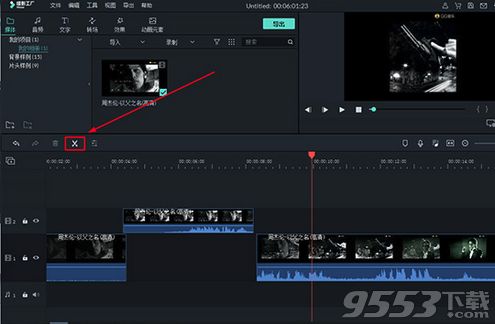
具体来说,如果你想从视频的开头剪切掉一部分,将鼠标悬停在视频片段的左边缘,点击剪刀图标,然后拖动左侧边缘到你希望开始的位置。同样地,如果你想从视频的结尾剪切掉一部分,将鼠标悬停在视频片段的右边缘,点击剪刀图标,然后拖动右侧边缘到你希望结束的位置。
3. 剪切视频片段的中间部分
有时候,你可能需要剪切掉视频中间的某个部分。这时,你可以使用播放指针来定位需要剪切的部分。将播放指针拖动到不需要部分的起点,然后点击剪刀图标,视频片段会被分割成两部分。接着,将播放指针拖动到不需要部分的末尾,再次点击剪刀图标,这样你就得到了三个视频片段:被剪切掉的部分前后的两个片段。
接下来,右键点击中间部分(即被剪切掉的部分),选择“删除”,这一部分就会被永久删除。
4. 使用快速剪辑工具
万兴喵影还提供了一个快速剪辑工具,适用于处理手机和运动相机拍摄的视频。这个工具支持MOV、MP4和MTS视频文件的快速剪切和合并。
打开万兴喵影后,点击“导入”,选择“使用无损剪切工具导入”。在编辑面板中,你可以选择“剪切”或“合并”模块。进入“剪切”模块后,点击“加载文件”,从弹窗中选择要导入的视频文件,或者直接将文件拖拽到指定区域。
在编辑面板中,你可以直接拖动播放光标来定位需要剪切的部分。点击播放光标设置剪切起点,再次点击或拖动光标设置剪切终点。如果你需要更精确地定位,可以使用左右方向键来逐帧移动播放光标。
编辑面板的左边菜单会展示视频片段的具体信息,包括视频文件名、缩略图和时长。你可以双击视频文件名进行重命名操作,或者在时长下方调整视频的起始时间和终止时间。
完成剪切工作后,点击“输出”,选择剪切分割完毕的视频片段文件保存路径。一般默认保存路径是`C:\Users\admin\Documents\Wondershare Filmora 9\User Media\LosslessPath`。打开输出文件夹,方便直接在文件夹里浏览操作。如果你需要继续进行下一步精剪,可以点击相应的选项将文件直接传到万兴喵影的媒体库。
5. 裁剪视频画面
除了剪切视频片段,有时候你可能还需要裁剪视频画面,比如去掉画面的边缘部分或者调整画面的显示范围。
选中时间线上的视频片段,然后点击视频预览窗口右侧的“裁剪”图标。此时,视频预览窗口周围会出现可调节的边框,表示你已成功进入裁剪模式。
你可以直接用鼠标拖动边框来调整画面的显示范围。向上拖动边框可以减少底部画面,向左拖动边框则去掉右边的画面,以此类推。通过这种方式,你可以去除不需要的部分,聚焦于视频的核心内容。
如果你需要保持视频的原始宽高比不变,可以勾选裁剪工具栏中的“锁定比例”选项。这样在调整一侧边框时,另一侧会自动等比例变化,避免画面变形。
对于需要精确到像素级别的裁剪,你可以使用裁剪工具栏中的数值输入框,直接输入宽度和高度的具体数值来进行微调。
完成裁剪设置后,在预览窗口中播放视频,检查裁剪效果是否符合预期。如果不满意,随时可以通过撤销操作或再次调整裁剪框来修正。确认无误后,点击确定保存裁剪设置。
6. 导出视频
完成所有的剪切和裁剪操作后,你需要将视频导出为最终的文件。点击菜单栏的“导出”按钮,选择合适的输出格式、分辨率及质量设置。万兴喵影支持多种格式输出,确保你的视频可以在不同的平台流畅播放。
在导出设置中,你可以选择常见的视频格式如MP4、AVI、WMV等,也可以根据需要选择高清、全高清或超高清等分辨率。此外,你还可以设置视频的质量、比特率和帧率等参数。
设置完毕后,点击“导出”按钮,等待视频渲染完成。渲染时间取决于你的视频长度、分辨率和设置的复杂程度。渲染完成后,你就可以在指定的文件夹中找到你的视频文件了。
总结
通过以上的步骤,你可以轻松地使用万兴喵影来剪切视频。无论是从视频的开头、结尾还是中间部分进行剪切,都可以使用简单而直观的操作来完成。此外,裁剪视频画面和调整画面显示范围也是万兴喵影的强大功能之一。
万兴喵影还提供了丰富的导出选项,确保你的视频可以在不同的平台上流畅播放。无论是社交媒体、在线视频平台还是专业的视频制作,万兴喵影都能满足你的需求。
掌握了这些基本的剪切和裁剪技巧后,你可以进一步探索万兴喵影的其他功能,比如添加特效、转场、字幕和音乐等,让你的视频作品更加专业和吸引人。希望这篇文章对你有所帮助,祝你剪辑愉快!
-
 轻松掌握:电脑键盘复制粘贴快捷键的使用方法资讯攻略11-02
轻松掌握:电脑键盘复制粘贴快捷键的使用方法资讯攻略11-02 -
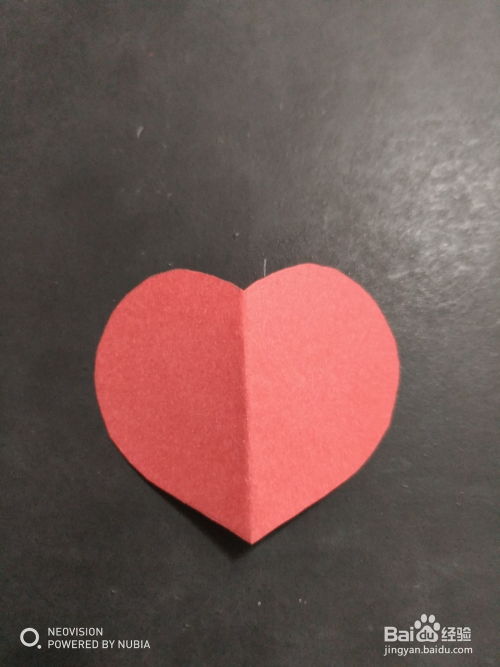 心形剪纸的极简教程资讯攻略11-14
心形剪纸的极简教程资讯攻略11-14 -
 如何制作精美绝伦的剪纸艺术品?资讯攻略11-10
如何制作精美绝伦的剪纸艺术品?资讯攻略11-10 -
 微信怎么关闭视频号功能?资讯攻略11-07
微信怎么关闭视频号功能?资讯攻略11-07 -
 哔哩哔哩离线缓存视频无法播放怎么解决?资讯攻略11-27
哔哩哔哩离线缓存视频无法播放怎么解决?资讯攻略11-27 -
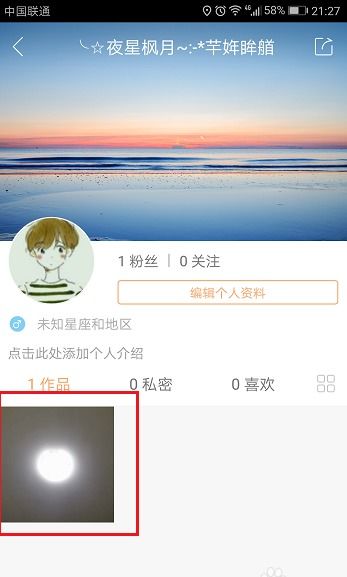 快手已发视频怎么删?一键教程带你轻松搞定!资讯攻略11-22
快手已发视频怎么删?一键教程带你轻松搞定!资讯攻略11-22